定时运行 python
1. 先找到python
where python
D:\anaconda3\python.exe # 安装anaconda3之后的python
C:\Users\jordan\AppData\Local\Microsoft\WindowsApps\python.exe # 系统默认的,会打开应用商店
2. 把D:\anaconda3\加入系统变量path(系统可以知道python在哪)
3. 把D:\anaconda3\Library\bin\加入系统变量path(python程序中的import需要知道)
4. 任务计划程序中,创建任务(创建基本任务是有引导的)
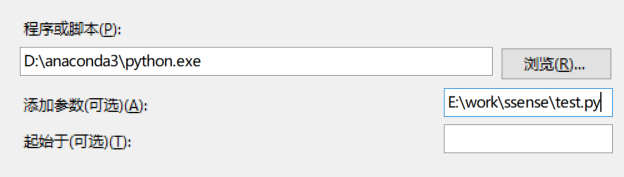
5. 保证 .py 文件是 UTF-8 格式
6. 定时按需设成每日等
7. 不管用户是否登录都运行,使用最高权限输入密码,不支持需要交互的程序
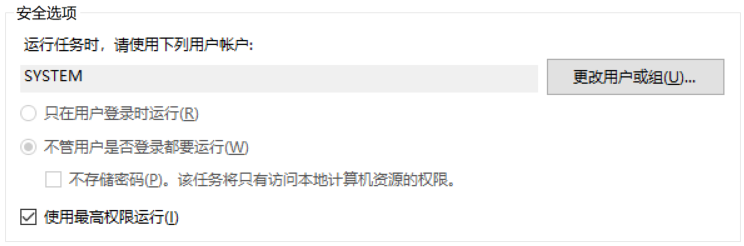
8. 只在用户登录时运行,支持有交互的程序,且若是远程登录的机器,运行任务计划程序,即便关闭远程登录后,程序仍在运行,重新远程后可以看到
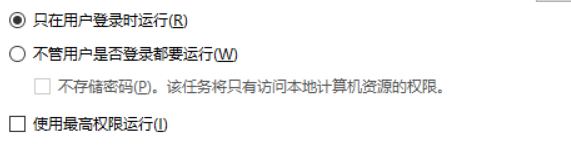
定时运行 bat
1. 任务计划程序中,创建任务
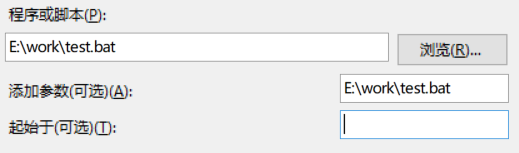
2. 保证 .bat 文件和其中要运行的 .py 是 UTF-8 格式
3. 查看日志,可打开右侧“启用所有任务历史记录”
历史记录(已禁用)变为历史记录
4. 定时按需设成每日等